Jak rozwiązywać problemy z ERR EMPTY RESPONSE w Chrome?
Opublikowany: 2019-02-25Istnieje wiele dobrych powodów, dla których Google Chrome jest jedną z najlepszych przeglądarek internetowych na świecie. To prawda, że w ciągu ostatnich lat produkt stał się dość nadęty. Jednak nikt nie może zaprzeczyć, że nadal prowadzi grę.
Teraz, jeśli korzystasz z przeglądarki Google Chrome od dłuższego czasu, prawdopodobnie napotkałeś pewne problemy, nie mając pojęcia, jak je rozwiązać. Rozumiemy, jak frustrująca może być ta sytuacja. W tym poście nauczymy Cię, jak naprawić błąd ERR_EMPTY_RESPONSE w Google Chrome.
Co to jest błąd ERR_EMPTY_RESPONSE?
Zanim porozmawiamy o rozwiązaniach, omówmy, czym jest błąd ERR_EMPTY_RESPONSE. Często pojawia się w przeglądarce Google Chrome, zwykle wskazując na złe połączenie sieciowe. W większości przypadków użytkownik, którego dotyczy ten problem, przeglądał Internet i na karcie Chrome zobaczył komunikat z informacją, że odwiedzana przez niego domena nie działa.
Gdy napotkasz błąd ERR_EMPTY_RESPONSE, zobaczysz od jednego do dwóch zdań opisujących problem. Teraz powinieneś wiedzieć, że istnieje wiele powodów, dla których występuje ten problem. Tutaj jest kilka z nich:
- Złe połączenie sieciowe
- Przeładowana pamięć podręczna przeglądarki
- Problematyczne pliki tymczasowe
- Uruchamianie programów, takich jak wadliwe rozszerzenia, które psują lub wpływają na wydajność Google Chrome
Dobrze, że znalazłeś ten artykuł. W tym poście przedstawimy szczegółowe instrukcje, jak naprawić błąd ERR_EMPTY_RESPONSE w Google Chrome. Upewnij się, że przesuwasz się w dół listy, aż znajdziesz rozwiązanie, które na stałe rozwiąże problem.
Rozwiązanie 1: Czyszczenie danych przeglądarki
Możliwe, że dane przeglądania w Google Chrome powodują błąd ERR_EMPTY_RESPONSE. Dlatego zalecamy wyczyszczenie danych przeglądarki, aby sprawdzić, czy to rozwiąże problem. Oto kroki:
- Uruchom Google Chrome.
- Przejdź do prawego górnego rogu przeglądarki, a następnie kliknij ikonę Więcej opcji, która wygląda jak trzy pionowo ustawione kropki.
- Umieść wskaźnik myszy na Historii, a następnie wybierz Historia z menu kontekstowego.
- Teraz przejdź do menu po lewej stronie i kliknij „Wyczyść dane przeglądania”.
- Wybierz „Cały czas” jako zakres czasu.
- Wybierz wszystkie opcje, a następnie kliknij Wyczyść dane.
Teraz, gdy dane przeglądarki zostały wyczyszczone, spróbuj ponownie odwiedzić witrynę. Sprawdź, czy błąd ERR_EMPTY_RESPONSE zniknął.
Wskazówka dla profesjonalistów: jak już wspomnieliśmy, wadliwe rozszerzenia mogą uszkadzać lub wpływać na wydajność przeglądarki Google Chrome. Dlatego zalecamy ochronę przeglądarki przed złośliwymi rozszerzeniami, instalując Auslogics Anti-Malware. To narzędzie sprawdza pamięć systemową pod kątem podejrzanych programów, które mogą działać w tle. Będzie również skanować rozszerzenia przeglądarki, zapobiegając wyciekom danych. Jeśli istnieją pliki cookie, które śledzą Twoją aktywność i zbierają Twoje dane osobowe, Auslogics Anti-Malware je wykryje. Instalując to oprogramowanie, możesz mieć spokój, wiedząc, że Twoje działania związane z przeglądaniem są bezpieczne.
Rozwiązanie 2: Resetowanie ustawień sieciowych
Możliwe, że ustawienia sieciowe na Twoim komputerze zostały nieprawidłowo skonfigurowane. Aby pozbyć się błędu ERR_EMPTY_RESPONSE, zresetuj sieć. Postępuj zgodnie z poniższymi instrukcjami:
- Na klawiaturze naciśnij klawisz Windows + S.
- Teraz wpisz „Wiersz polecenia” (bez cudzysłowów).
- Kliknij prawym przyciskiem myszy Wiersz polecenia, a następnie wybierz Uruchom jako administrator.
- Jeśli pojawi się monit o zezwolenie aplikacji, kliknij Tak.
- Po uruchomieniu wiersza polecenia uruchom następujące polecenia (naciśnij Enter po każdym wierszu poleceń):
ipconfig /release

ipconfig /renew
ipconfig /flushdns
reset netsh winsock
zatrzymanie sieci dhcp
net start dhcp
netsh winhttp reset proxy
Po uruchomieniu tych wierszy poleceń sprawdź, czy problem ERR_EMPTY_RESPONSE został rozwiązany.
Rozwiązanie 3: Aktualizacja sterowników urządzeń
Możliwe, że otrzymujesz błąd ERR_EMPTY_RESPONSE, ponieważ masz niezgodny lub nieaktualny sterownik karty sieciowej. Jeśli więc chcesz pozbyć się problemu, najlepiej zaktualizuj sterowniki. Masz trzy opcje aktualizacji sterownika karty sieciowej:
- Za pośrednictwem Menedżera urządzeń
- Pobranie sterownika ze strony producenta
- Aktualizowanie wszystkich sterowników za pomocą narzędzia do aktualizacji sterowników Auslogics
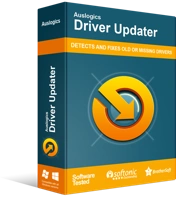
Rozwiązywanie problemów z komputerem za pomocą narzędzia do aktualizacji sterowników
Niestabilna wydajność komputera jest często powodowana przez przestarzałe lub uszkodzone sterowniki. Auslogics Driver Updater diagnozuje problemy ze sterownikami i umożliwia aktualizację starych sterowników jednocześnie lub pojedynczo, aby komputer działał płynniej
Za pośrednictwem Menedżera urządzeń
Jednym ze sposobów aktualizacji sterownika karty sieciowej jest użycie Menedżera urządzeń na komputerze. Postępuj zgodnie z poniższymi instrukcjami:
- Na klawiaturze naciśnij klawisz Windows + R, aby uruchomić okno dialogowe Uruchom.
- Po wyświetleniu okna dialogowego Uruchom wpisz „devmgmt.msc” (bez cudzysłowów), a następnie naciśnij Enter.
- Rozwiń zawartość kategorii „Karty sieciowe”.
- Kliknij prawym przyciskiem myszy kartę sieciową, a następnie wybierz opcję Aktualizuj sterownik z dostępnych opcji.
Pobranie sterownika ze strony producenta
To prawda, że Menedżer urządzeń oferuje wygodny sposób aktualizacji sterownika aktualizacji sieci. Jednak to narzędzie może pominąć najnowszą wersję sterownika. Tak więc nadal lepszą opcją jest ręczne pobranie odpowiedniego sterownika ze strony producenta. Upewnij się tylko, że zainstalowałeś odpowiednią wersję sterownika zgodną z systemem operacyjnym i typem procesora, aby uniknąć problemów z komputerem.
Aktualizowanie wszystkich sterowników za pomocą narzędzia do aktualizacji sterowników Auslogics
Musisz wiedzieć, że jeśli zainstalujesz złe sterowniki, skończysz z niestabilnością systemu na swoim komputerze. Jeśli więc potrzebujesz bezpieczniejszego i bardziej niezawodnego sposobu aktualizacji sterowników, wybierz Auslogics Driver Updater. Nie musisz się martwić o popełnienie błędów, ponieważ to narzędzie automatycznie zidentyfikuje wersję systemu operacyjnego i typ procesora. Wystarczy kliknąć przycisk, a wszystkie sterowniki zostaną zaktualizowane do najnowszych, zalecanych przez producenta wersji.
Czy znasz inne metody rozwiązania błędu ERR_EMPTY_RESPONSE?
Podziel się swoimi pomysłami w sekcji komentarzy poniżej!
